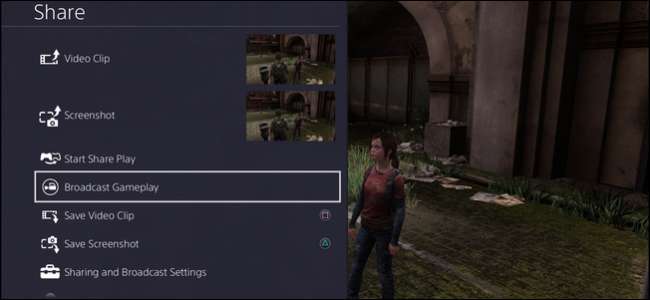
Wenn Sie gerne Spiele spielen, ist es immer cool, wenn die Leute Sie online spielen sehen. Ich verstehe immer noch nicht, warum das so ist, aber die Leute lieben es, anderen Leuten beim Spielen zuzusehen. Hier erfahren Sie, wie Sie Ihr PlayStation 4- oder PlayStation 4 Pro-Gameplay über YouTube, Twitch oder sogar Dailymotion streamen können.
Das Wichtigste zuerst: Sie müssen ein Spiel spielen. Also zünde etwas an und lass uns dieses Ding machen. Ich werde mit The Last of Us Remastered auf einer PlayStation 4 testen, da es das beste Spiel aller Zeiten ist.
VERBUNDEN: So machen Sie schnellere Screenshots auf der PlayStation 4
Sobald Ihr Spiel läuft, springen Sie in das Menü "Teilen". Sie können dies tun, indem Sie auf dem Controller auf die Schaltfläche "Teilen" klicken Einfache Screenshots In der Vergangenheit mussten Sie diese Taste lange drücken.
Scrollen Sie von hier aus nach unten zu "Broadcast Gameplay" und klicken Sie darauf.
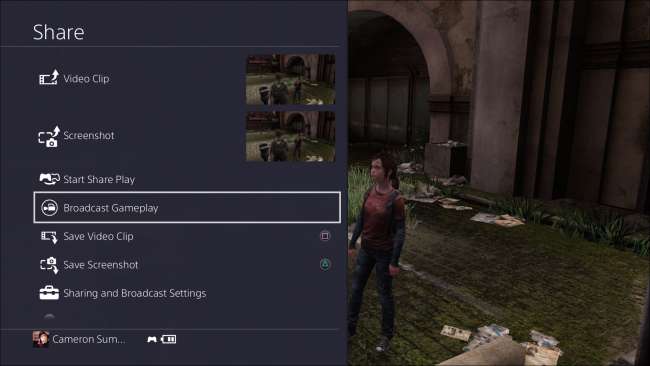
Das Broadcast-Menü wird geöffnet und Sie wählen sofort aus, in welchem Netzwerk Sie Ihren Stream freigeben möchten. Der Einfachheit halber werden wir in diesem Tutorial YouTube verwenden, aber der Vorgang sollte grundsätzlich auch für Twitch und Dailymotion gleich sein.
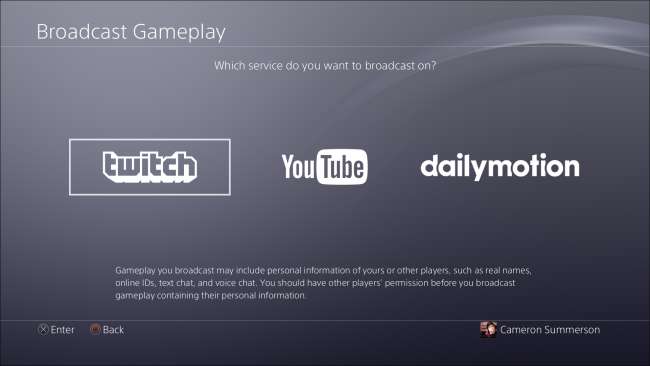
Sobald Sie Ihr Netzwerk ausgewählt haben, werden Sie aufgefordert, sich bei diesem Dienst anzumelden. Dies ist der Teil, der ziemlich umständlich werden kann, da Sie dies alles mit Ihrem Controller tun müssen. Pfui.
Fahren Sie fort und beginnen Sie mit der gesamten Anmeldesache. Das Tippen mit Controllern macht Spaß!
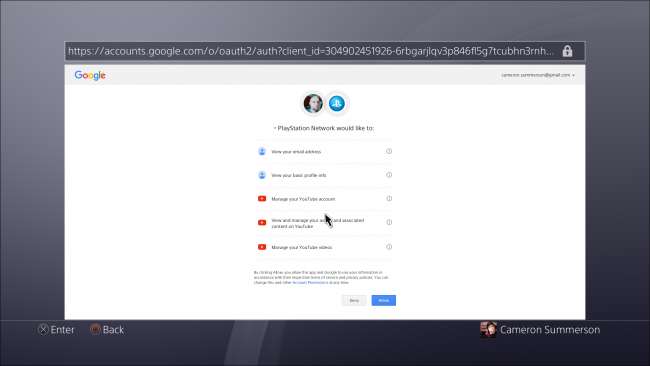
Wenn du YouTube so verwendest wie ich, musst du auch zur YouTube-Website wechseln, um einige Einstellungen zu akzeptieren. Hier ist der lustige Teil dazu: Sie müssen sich erneut anmelden. Ja, es erinnert sich nicht an deine Sachen. Ich bin ungläubig.
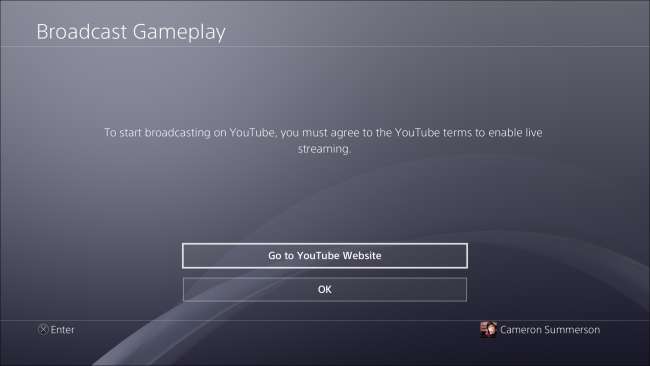
Grundsätzlich müssen Sie nur beweisen, dass Sie tatsächlich eine Person sind und Sie sind, wer Sie sagen, dass Sie sind. Ich musste mein Konto per SMS überprüfen - dies kann auch etwas sein, was Sie tun müssen oder nicht. Wenn Sie Ihr Konto zuvor aus anderen Gründen überprüft haben, wird dieser Schritt möglicherweise für Sie weggelassen.
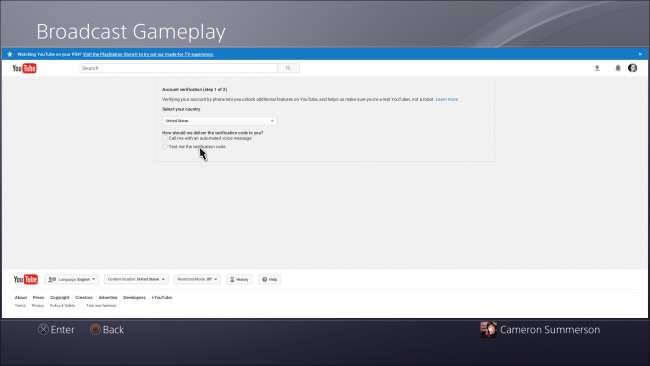
Sobald Ihr Konto überprüft wurde, können Sie zum Broadcast-Bildschirm zurückkehren.
Hier gibt es einige Optionen, z. B. ob Mikrofon-Audio enthalten sein soll oder nicht. Wenn Sie ein Headset haben und auf Kommentare reagieren oder einfach nur über das Spiel sprechen möchten, aktivieren Sie dieses Kontrollkästchen. Ebenso können Sie dasselbe tun, wenn Sie eine PS4-Kamera haben und Ihre hübsche Tasse zeigen möchten.
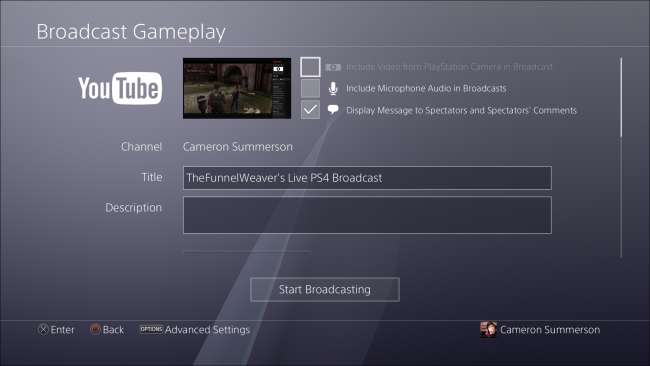
Sie können auch festlegen, dass Kommentare anderer Personen angezeigt werden, wenn Sie möchten, den Titel Ihres Streams ändern, eine Beschreibung hinzufügen und die Qualität ändern. Denken Sie daran, dass Letzteres durch Ihre Internetverbindung eingeschränkt wird. Versuchen Sie also, nichts zu wählen, das für Ihre Zuschauer nachlässig sein wird. Gleichzeitig möchten Sie die Stream-Auflösung so hoch halten, dass sie nicht zu pixelig ist. Es geht darum, dieses Gleichgewicht zu finden.
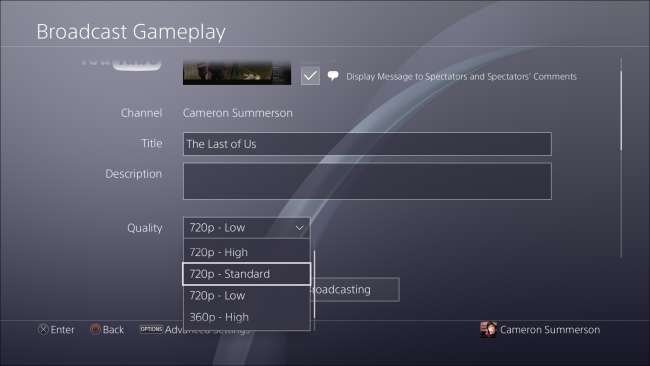
Etwas weiter unten auf dem Bildschirm besteht auch die Möglichkeit, Ihren Stream auf Facebook zu teilen. Wenn du dein PlayStation-Konto bereits mit deinem Facebook-Konto verbunden hast, ist dies eine einfache Box. Andernfalls melden Sie sich an und verbinden die beiden. Das bedeutet mehr Controller-Eingabe. Yay!
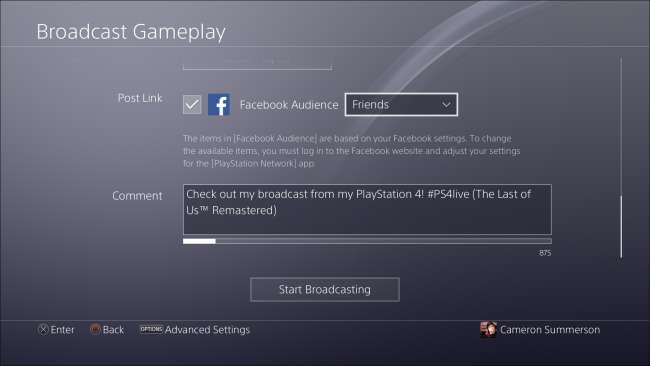
Wenn Sie sich entscheiden, über Facebook zu teilen, können Sie sich auch dafür entscheiden, nur mit Freunden zu teilen oder den Stream öffentlich zu machen.
An diesem Punkt sind Sie ziemlich fertig. Klicken Sie auf die Schaltfläche "Broadcast starten".
Wenn Sie Benutzerkommentare anzeigen möchten, werden diese auf der rechten Seite des Bildschirms angezeigt. Beachten Sie, dass dies in Ihrem Stream angezeigt wird - nicht nur für Sie.
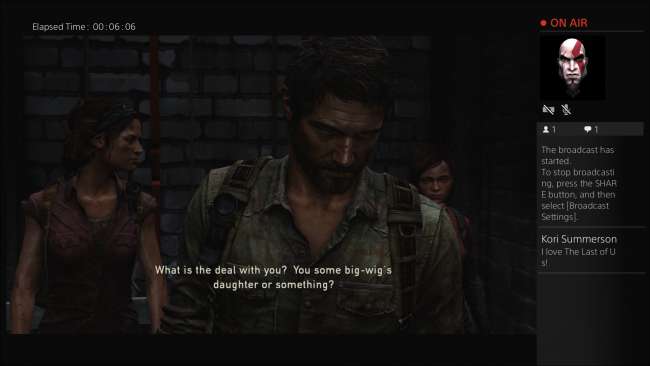
Wenn Sie zu irgendeinem Zeitpunkt Änderungen an Ihrer Sendung vornehmen möchten, z. B. Kommentare anzeigen möchten, klicken Sie einfach erneut auf die Schaltfläche "Teilen" und wählen Sie "Sendeeinstellungen".
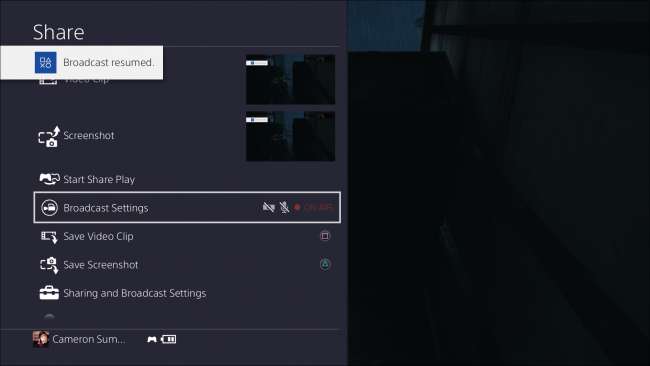
In diesem Menü können Sie Ihre Sendung beenden, sobald Sie die Wiedergabe beendet haben. Im Abschnitt "Erweiterte Einstellungen" können Sie jedoch die Anzeige von Kommentaren deaktivieren, die Anzeigemeldung ändern und die Audioeinstellungen ändern.
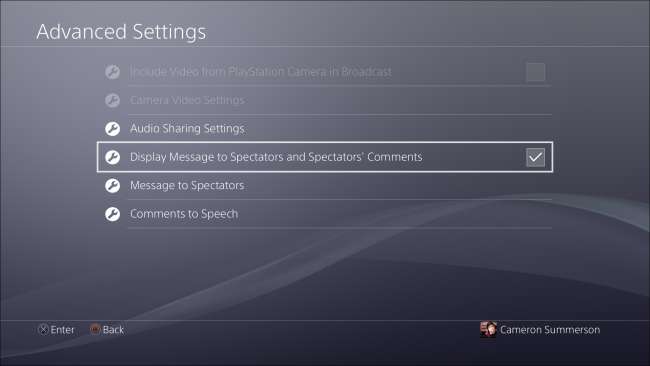
Nachdem ich dies eingestellt hatte, war ich fast eine Stunde lang in The Last of Us verwickelt. Hier ist ein Blick darauf, wie mein Stream aussah. Außerdem bin ich einmal gestorben, was einfach nur dumm war.
Warnung: Dieses Spiel enthält eine gewalttätige und starke Sprache, daher ist es für einige Zuschauer möglicherweise nicht geeignet.
Nachdem Sie den schrecklichen Prozess der Anmeldung bei allem durchlaufen haben, sollte das Streaming beim nächsten Mal etwas reibungsloser sein. Genießen!






